विज्ञापन
इन दिनों हर कोई हड़बड़ी में लग रहा है। पुराने दिनों में, लोगों को अपने दूर के प्रियजनों से एक शब्द के लिए हफ्तों इंतजार करना पड़ता था, आज हम चिढ़ जाते हैं यदि हमारी चैट में 10 सेकंड की अंतराल है।
इस भावना में, मुझे लगता है कि मैं नियमित रूप से आने वाली वेबसाइटों के लिए पते टाइप करना एक बोझिल काम बन गया हूं। सच है, बुकमार्क का उपयोग करने के विभिन्न तरीके हैं और आज के ब्राउज़र पहले से ऑटो-पूर्ण करने के लिए पर्याप्त स्मार्ट हैं उपयोग किए गए पते, लेकिन मैं अभी भी खुद को उन वेबसाइटों को बार-बार लॉन्च करने में बहुत समय बर्बाद कर रहा हूं।
एक विकल्प, जिसे मैं व्यक्तिगत रूप से बहुत अधिक उपयोग करता हूं, वह यह है कि टैब में सब कुछ खुला छोड़ दें। इस विकल्प के अपने नुकसान हैं (क्रोम मेरी रैम के 450 एमबी का उपयोग क्यों कर रहा है?? ओह हां ..), लेकिन अगर आप अभी भी इसका उपयोग करना चाहते हैं, तो कुछ टैब प्रबंधन टूल की जांच करना सुनिश्चित करें क्रोम क्रोम टैब प्रबंधन के लिए 10 सर्वश्रेष्ठ एक्सटेंशनयदि आप एक बहु-कार्यकर्ता हैं, तो आपको टैब पसंद हैं। शायद थोड़ा बहुत। यहां 10 एक्सटेंशन दिए गए हैं जो आपको टैब अधिभार से निपटने में मदद करेंगे। अधिक पढ़ें .
जैसा कि मैं इन सभी खुले टैब में एक अच्छा प्रतिस्थापन खोजने की कोशिश कर रहा हूं, मैंने दो ऐड-ऑन की जांच करने का फैसला किया है जो आपको हॉटकी का उपयोग करके अपनी पसंदीदा वेबसाइट खोलने की अनुमति देते हैं। ध्यान दें कि SiteLauncher क्रोम और फ़ायरफ़ॉक्स दोनों के लिए उपलब्ध है, लेकिन यह प्रत्येक पर एक बहुत अलग ऐड-ऑन है। इसलिए, मैं प्रत्येक ब्राउज़र के लिए अलग से इसकी समीक्षा करूंगा।
SiteLauncher को स्थापित करने के बाद, मुख्य लॉन्चर विंडो खोलने के लिए Ctrl + Space को हिट करें। फ़ायरफ़ॉक्स में, इस विंडो में शॉर्टकट की सूची है और कुछ नहीं है, लेकिन आप अन्य विकल्पों में से किसी भी वेबसाइट पर राइट-क्लिक कर सकते हैं।
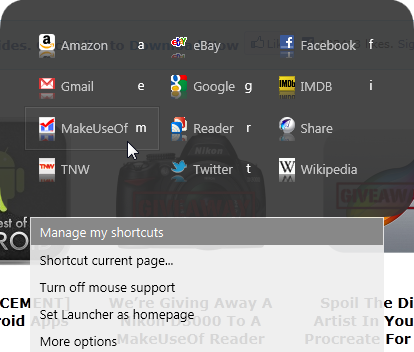
जब आप "शॉर्टकट प्रबंधित करें" अनुभागों का उपयोग करते हैं, तो आपको यही मिलता है:
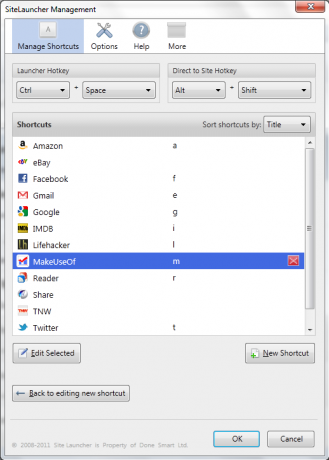
यहां आप शॉर्टकट्स को एडिट, एड और डिलीट कर सकते हैं। यदि आप बिना लॉन्चर का उपयोग किए सीधे वेबसाइट लॉन्च करना चाहते हैं, तो आप यह भी चुन सकते हैं कि किस कुंजी का उपयोग किया जाए। यह एक बहुत अच्छी विशेषता है, और आपके पास किसी भी अन्य वैश्विक हॉटकी के साथ अच्छे हॉटकी एकीकरण की अनुमति देता है। यहां तक कि आप लॉन्चर को लॉन्च करने वाले हॉटकी को भी बदल सकते हैं।
आप लॉन्चर की उपस्थिति को काफी हद तक नियंत्रित कर सकते हैं, और इससे पहले कि आप आगे बढ़ें और इसे बचाएं, आप अपनी रचना का पूर्वावलोकन भी कर सकते हैं। पूर्वावलोकन तुरंत अद्यतन करता है।
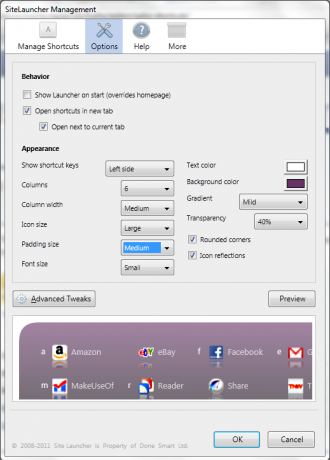
अगर आप उन्हें क्रोम या किसी अन्य कंप्यूटर पर आयात करना चाहते हैं तो फ़ायरफ़ॉक्स के लिए SiteLauncher आपको अपनी सेटिंग्स निर्यात करने देता है। यदि आप ब्राउज़र या कई कंप्यूटरों का नियमित रूप से उपयोग करते हैं, तो यह एक बहुत ही आसान सुविधा है।
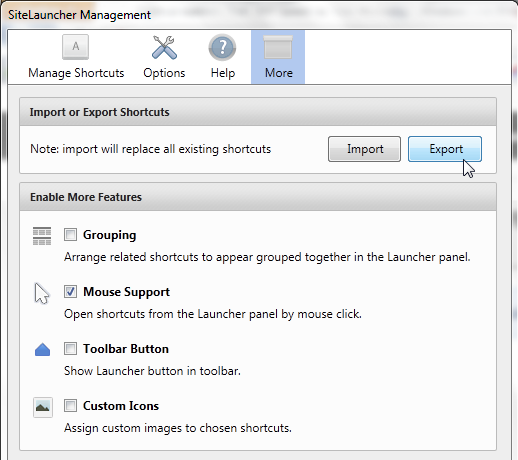
Chrome में, SiteLauncher स्थापित करने से आपकी Chrome विंडो में एक नीला त्रिकोण आइकन जुड़ जाएगा। इसे क्लिक करने पर मुख्य वेबसाइट लॉन्चर खुल जाएगा। ध्यान दें कि आप Ctrl + Space का उपयोग करके ऐड-ऑन भी खोल सकते हैं।
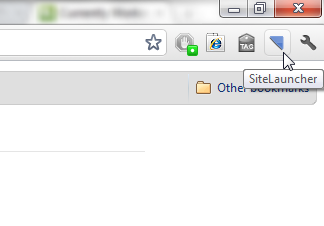
Chrome में, लॉन्चर विंडो अधिक जटिल है और इसमें आरंभ करने के लिए कई और वेबसाइट शामिल हैं। ऐसे बटन भी हैं जो आपको प्रबंधक, विकल्पों और एक बटन तक ले जाते हैं, जिस पृष्ठ पर आप वर्तमान में हैं, उसके लिए एक नया शॉर्टकट बनाने के लिए। लॉन्चर विंडो अनुकूलन योग्य है, लेकिन फ़ायरफ़ॉक्स की तुलना में कुछ हद तक। आप विषय बदल सकते हैं और वेबसाइट आइकन के आगे दिखाई देने वाली चीज़ों को नियंत्रित कर सकते हैं (शीर्षक, शॉर्टकट कुंजी, कुछ भी नहीं).
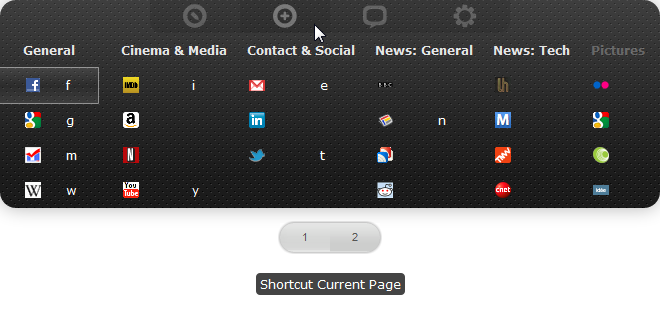
Chrome के लिए SiteLauncher प्रत्यक्ष लॉन्च विकल्प प्रदान नहीं करता है (जहाँ तक मैं देख सकता था), जिसका अर्थ है कि आपको लॉन्चर का उपयोग करना चाहिए। यह एक नुकसान है, क्योंकि यह एक वेबसाइट को 3-कुंजी प्रक्रिया (ctrl + space, hotkey) लॉन्च करता है, लेकिन कम से कम आपको कभी भी कुछ याद नहीं रखना पड़ता है। यह प्रबंधक का Chrome संस्करण है:
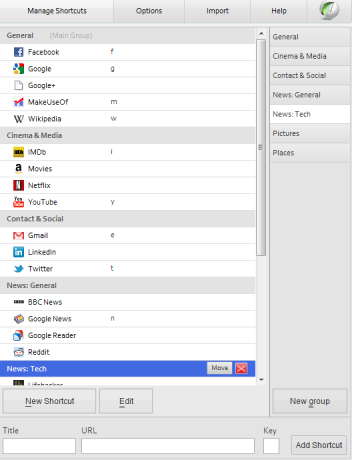
जैसा कि आप देख सकते हैं, यह अपने फ़ायरफ़ॉक्स समकक्ष से काफी अलग है, लेकिन समान विकल्पों में से बहुत कुछ प्रदान करता है। क्रोम संस्करण बिल्ट-इन समूहों (जिसे आप संपादित कर सकते हैं, निश्चित रूप से) के साथ आता है। यह एक विकल्प है जिसे आपको फ़ायरफ़ॉक्स संस्करण में मैन्युअल रूप से सक्रिय करना होगा। ध्यान दें कि आप अपने शॉर्टकट फ़ायरफ़ॉक्स से आयात कर सकते हैं, लेकिन उन्हें क्रोम से निर्यात नहीं कर सकते, इसलिए यदि आप क्रोम पर इसका उपयोग कर रहे हैं, तो ऐसा लगता है कि आप इसके साथ फंस गए हैं।
नाविक शॉर्टकट [[अब तक उपलब्ध नहीं]]
आप में से जो सादगी पसंद करते हैं, फ़ायरफ़ॉक्स के लिए नाविक शॉर्टकट उत्तर प्रदान कर सकते हैं। इसे कॉन्फ़िगर करने के लिए, आपको फ़ायरफ़ॉक्स के ऐड-ऑन मैनेजर तक पहुंचने और नाविक शॉर्टकट के लिए "विकल्प" बटन पर क्लिक करने की आवश्यकता है।
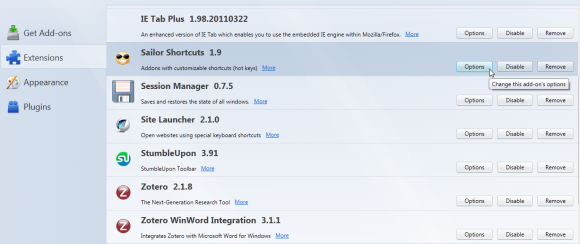
यह आपको केवल उसी विंडो पर लाएगा जो आपको नाविक शॉर्टकट में मिलेगी:
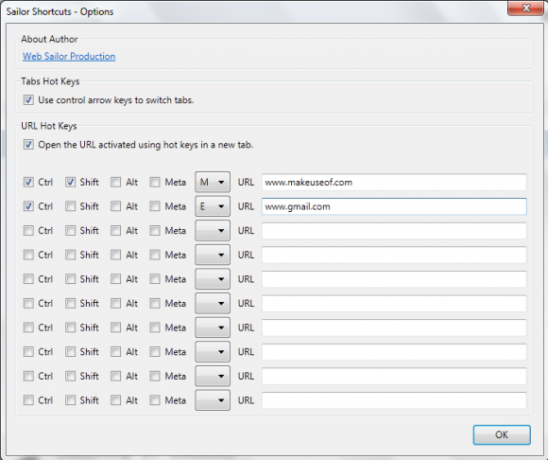
जैसा कि आप देख सकते हैं, यह बहुत सरल है। आपके पास केवल 10 शॉर्टकट हो सकते हैं, और आप इनमें से जो भी कुंजी का संयोजन चुन सकते हैं, उसे लॉन्च करना चाहेंगे। यदि यह मेटा कुंजी (हीरे की कुंजी जो कुछ कीबोर्ड में पाई जाती है) का भी समर्थन करती है। केवल दूसरी चीज जिसे आप नियंत्रित कर सकते हैं, वह यह है कि वेबसाइट वर्तमान टैब में खुलेगी या नए में।
ध्यान दें कि यदि आप एक ही कॉन्फ़िगरेशन वाले कई कंप्यूटरों का उपयोग करना चाहते हैं, तो नाविक शॉर्टकट्स का कोई निर्यात / आयात विकल्प नहीं है। कहा जा रहा है कि, यह सरल है, और एक आकर्षण की तरह काम करता है।
निष्कर्ष
ये दोनों ऐड-ऑन अच्छी तरह से काम करते हैं, और मुझे हॉटकी शॉर्टकट बहुत पसंद हैं। चाहे एक लांचर या सिर्फ हॉटकी का उपयोग करके, वे दोनों आपकी नियमित रूप से उपयोग की जाने वाली वेबसाइटों तक पहुंचने के लिए एक त्वरित और आसान तरीका प्रदान करते हैं।
मैं SiteLauncher का एक संस्करण देखना चाहता हूं जो दोनों संस्करणों में से सर्वश्रेष्ठ को जोड़ती है। Chrome उपयोगकर्ता के रूप में, मुझे ऐसा लगता है कि मुझे Chrome संस्करण का उपयोग करने से लघु अंत मिल रहा है, जिसमें फ़ायरफ़ॉक्स संस्करण में पहले से मौजूद कई अच्छी विशेषताओं का अभाव है।
ध्यान दें कि ये दोनों ऐड-ऑन स्पष्ट रूप से अभी तक फ़ायरफ़ॉक्स 5 के साथ संगत नहीं हैं।
अपने ब्राउज़िंग को गति देने के लिए आप क्या उपयोग करते हैं? किसी अन्य अच्छे हॉटकी समाधान को जानें? हम टिप्पणियों में इसके बारे में सुनना पसंद करते हैं।
छवि क्रेडिट: Shutterstock
यारा (@ylancet) एक फ्रीलांस लेखक, टेक ब्लॉगर और चॉकलेट प्रेमी हैं, जो एक जीवविज्ञानी और पूर्णकालिक गीक भी हैं।

